No nosso contexto, ortogonalidade é a garantia de que sua
impressora está com os eixos X, Y e Z exatamente a um ângulo de 90° um dos
outros.
Nós fazemos essa calibragem na produção da Stella, então não
se preocupe com isso caso sua Stella tenha poucos anos de vida. No entanto,
alguns eventos podem causar a perda da ortogonalidade:
- Queda:
Caso sua Stella tenha sofrido um acidente, será bom verificar se os ângulos
estão retos;
- Transporte:
Estes podem ser violentos em alguns casos ;-)
A boa notícia é que é possível resolver estes problemas sem
recorrer a um hospital Stelleiro. Vamos lhe mostrar como verificar se o
problema existe e como corrigi-lo.
Vamos imprimir
uma peça teste e transferir seus vetores internos para uma folha de papel. Com
um esquadro vamos transferir seu ângulo reto e comparar os resultados, caso
necessário vamos inserir essa diferença no Repetier para que o software faça a
correção dos ângulos.
Checando a ortogonalidade
Vamos imprimir uma peça teste e com ela medir se há
diferença nos ângulos retos.
Você vai precisar de:
- Um esquadro de pelo menos 10cm, aqueles dos
tempos de escola:
1. Imprima o objeto baixado com baixa qualidade
(camada de 0.3mm)
2. Remova o "brim" da peça (aquela saia
que rodeia a impressão).
3. Agora vamos transferir para a folha o ângulo XY, para isso coloque a folha na borda
de uma mesa e coloque a peça de cabeça para baixo, desta forma:
Utilize as marcações no final do eixo X e Y para saber qual é qual.
4. Com uma das duas canetas (preta no caso), marque
o angulo interno da peça:
Não passe do limite da peça, precisamos que a linha desenhada fique com 10cm;
5. Agora pegue o esquadro e a outra caneta (azul no
exemplo).
6. Posicione o esquadro paralelo a umas das linhas.
Tenha cuidado com este alinhamento, a ponta do esquadro deve ficar exatamente
na quina que foi desenhada, veja as fotos:
7. Agora
trace uma linha, seguindo o esquadro:
De forma que a linha azul parta exatamente desta "esquina".
Caso tenha alguma correção a ser feita, você verá duas linhas como nesta
imagem:
8. Meça a distância entre as duas linhas na ponta:
9. No caso acima o angulo XY ficou cerca de 1mm para
dentro (linha preta), anote esse valor com sinal negativo (-1). Caso tenha
a linha preta tenha ficado para fora, anote este valor com sinal positivo (+1), melhor explicado a seguir:
10. Pronto, você já tem a variação XY. Agora repita os passos de 3 a 9 para verificar os ângulos YZ e XZ.
11. No final do processo, você terá valores para:
Como corrigir (Stella 2 versão 1.0.b6 e superiores)
1. Acessando o menu Avançado no painel
2. localize os campos referentes aos pontos XY/YZ/XZ
3. Divida os valores encontrados por 100 e digite-os nos respectivos campos, somando ou subtraindo caso já tenham sido preenchidos.
Exemplo:
Valores já existente:
XY = +0.009 mm
XZ = -0.020 mm
YZ = +0.000 mm
Novos valores:
XY = -1 mm dividido por 100 = -0.010
XZ = +2 mm dividido por 100 = +0.020
YZ = -1.5 mm dividido por 100 = -0.015
Sendo assim, ficará:
XY = -0.010 + 0.009 = -0.001
XZ = +0.020 - 0.020 = +0.000
YZ = -0.015 + 0.000 = -0.015
4. Clique em Armazenar na ERPROM para salvar.
Pronto, sua Stella está imprimindo ortogonalmente.
Caso queira a prova real, você pode reimprimir os eixos e testar seu trabalho!
Como corrigir (Stella 2 e Stella 1 versão 1.0.b3 e inferiores)
Com os pontos anotados vamos adicionar no Repetier,
salvando-os permanentemente.
1. Abra o Repetier;
2. Conecte na sua Stella;
3. No menu superior, clique
em Config > Firmware EEPROM Configuration
4. Arraste a barra de rolagem
até o ponto abaixo (1) e localize os campos referentes aos pontos XY/YZ/XZ
(2):
Atenção:
Não altere nenhum outro parâmetro nesta janela, você poderá danificar a
impressora.
5. Divida os valores
encontrados por 100 e digite-os nos respectivos campos, somando ou
subtraindo caso já tenham sido preenchidos.
Exemplo:
XY =
-1mm dividido por 100 = -0.010
XZ =
+2mm dividido por 100 = +0.020
YZ =
-1.5mm dividido por 100 = -0.015
Encontrados os valores:
Sendo
assim, ficará:
XY = -0.010
+ 0.009 = -0.001
XZ =
+0.020 - 0.020 = +0.000
YZ =
-0.015 + 0.000 = -0.015
6. Clique em Ok para salvar.
Pronto, sua Stella está imprimindo ortogonalmente.
Caso queira a prova real, você pode reimprimir os
eixos e testar seu trabalho!
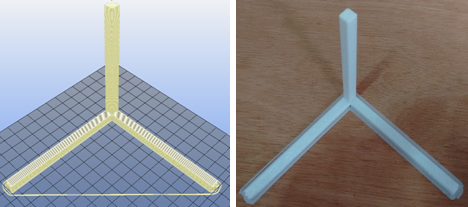 2. Remova o "brim" da peça (aquela saia que rodeia a impressão).3. Agora vamos transferir para a folha o ângulo XY, para isso coloque a folha na borda de uma mesa e coloque a peça de cabeça para baixo, desta forma:Utilize as marcações no final do eixo X e Y para saber qual é qual.4. Com uma das duas canetas (preta no caso), marque o angulo interno da peça:Não passe do limite da peça, precisamos que a linha desenhada fique com 10cm;5. Agora pegue o esquadro e a outra caneta (azul no exemplo).
2. Remova o "brim" da peça (aquela saia que rodeia a impressão).3. Agora vamos transferir para a folha o ângulo XY, para isso coloque a folha na borda de uma mesa e coloque a peça de cabeça para baixo, desta forma:Utilize as marcações no final do eixo X e Y para saber qual é qual.4. Com uma das duas canetas (preta no caso), marque o angulo interno da peça:Não passe do limite da peça, precisamos que a linha desenhada fique com 10cm;5. Agora pegue o esquadro e a outra caneta (azul no exemplo).